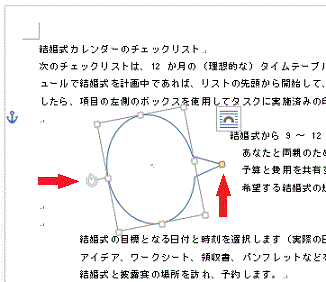Word2013の吹き出しの使い方です。 吹き出しとはマンガでセリフが書かれる枠で、吹き出しを使うとポイントが分かり易い文書になります。
リボンの[挿入]-図グループの[図形]をクリックします。表示されるリストの下部に[吹き出し]があります。
吹き出しの種類から選択し、文書内でドラッグすると配置できます。
丸のマークで回転できます、黄色のマークをドラッグすると吹き出し口の位置とサイズを変更できます。
吹き出しをダブルクリックすると、文字を入力できます。フォントや色・サイズの変更は通常の文字列と同様の方法で可能です。
![リストの下部に[吹き出し]があります](https://blogger.googleusercontent.com/img/b/R29vZ2xl/AVvXsEhb_Z_xEs3YbiwqtreHtlKCSJ8-vL3hSIylQD7w8k3fZxE3MRZ79nLoCAvkJGCIKn1J87RhEzFM5NsSK8QGd4-MVZOS64Hr2Mdh2xkeox0k6EP9e8fTO2Ph6JVm0AQzgFcSh8KwmV71-RH2/s1600/image197-1.gif)